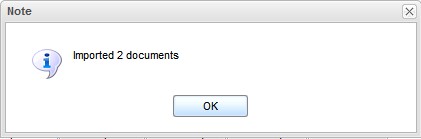Dropbox
La integración de LogicalDOC con Dropbox permite exportar e importar documentos y carpetas entre ambas aplicaciones.
Autorización
La primera vez que trata de hacer una operación de importación o exportación, aparece el asistente de autorización. Sólo se requiere este paso una vez, después de que LogicalDOC recordará su código autorization y autorizará de forma automática.
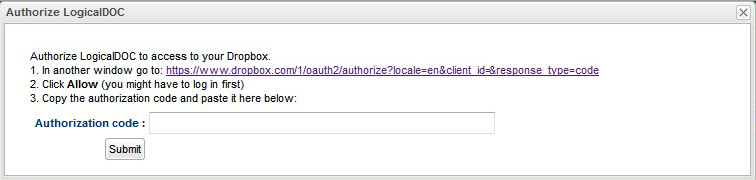
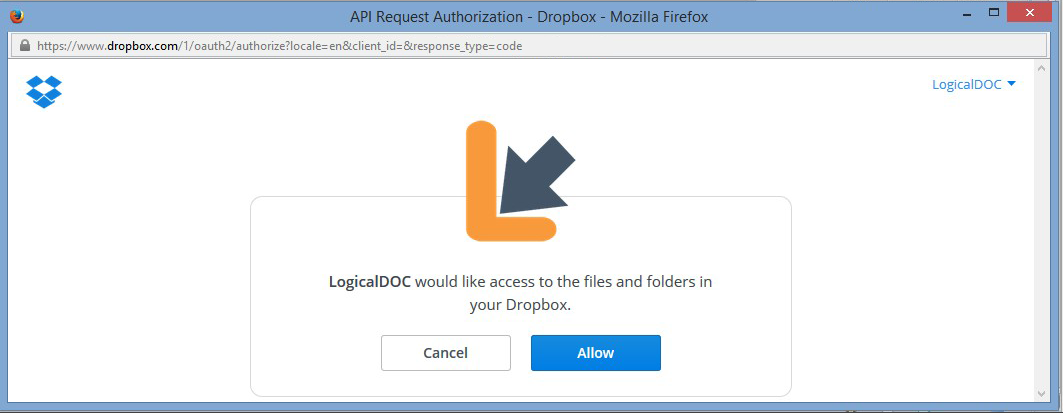
En la página de Dropbox, haga clic en Permitir para autorizar la aplicación LogicalDOC para acceder a su cuenta(es posible que tenga que iniciar una sesión primero). Entonces, el sitio web de Dropbox le da un código que tiene que cortar y pegar en el cuadro de diálogo de autorización de LogicalDOC, a continuación, pulse Enviar


Después de ser autorizada se muestra un mensaje emergente que una avisa de autorizacion. Desde este punto es capaz de exportar e importar sin necesidad de ser autorizado de nuevo.
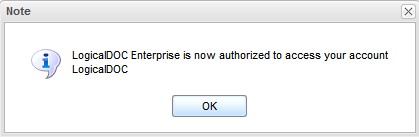
Exportar
Seleccione una carpeta o algunos documentos. Luego seleccione el menú Herramientas > Dropbox > Exportar a Dropbox.

Una ventana emergente se muestra para aceptar la acción de exportación. Haga clic en Sí.

Luego, en la siguiente ventana de diálogo seleccione una carpeta remota en Dropbox y haga clic en Seleccionar.
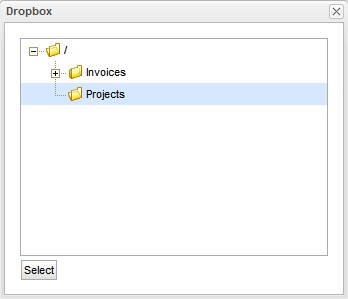
El proceso se iniciará y usted solo tiene que esperar a su finalización.
Importar
Seleccione una carpeta. Luego seleccione el menú Herramientas > Dropbox > Importar de Dropbox.

En el siguiente cuadro de diálogo, navegue su cuenta de Dropbox y, seleccione los elementos que desea importar.
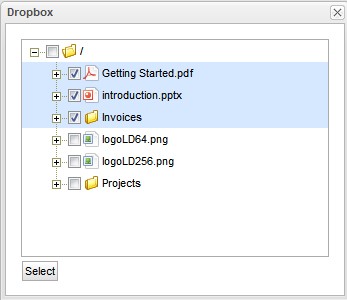
Puede seleccionar una combinación de archivos y carpetas, y luego presione Elegir. Una ventana emergente de confirmación se muestra aquí, presione Sí. Ahora espere para la finalización y al final aparece un mensaje con el número de documentos importados.